Q&Aナンバー【8809-3686】更新日:2012年11月2日
このページをブックマークする(ログイン中のみ利用可)
[Norton Internet Security 2012] LiveUpdateで最新の情報に更新する方法を教えてください。
| 対象機種 | すべて |
|---|---|
| 対象OS |
|
 質問
質問
Norton Internet Security 2012で、最新のウイルスやセキュリティの情報へ対応するため、LiveUpdateで最新の情報に更新する方法を教えてください。
 回答
回答
2011年冬モデル〜2012年夏モデルで、Norton Internet Security 2012 が付属している機種向けのQ&Aです。
付属している機種や、異なるバージョンの操作などについては、次のQ&Aで確認できます。
 Norton Internet Securityについて教えてください。(新しいウィンドウで表示)
Norton Internet Securityについて教えてください。(新しいウィンドウで表示)
付属している機種や、異なるバージョンの操作などについては、次のQ&Aで確認できます。
 Norton Internet Securityについて教えてください。(新しいウィンドウで表示)
Norton Internet Securityについて教えてください。(新しいウィンドウで表示)Norton Internet Security 2012は、LiveUpdateを使用して、ウイルスやセキュリティの情報を最新の状態へ更新し、パソコンを安全な状態に保ちます。
LiveUpdateを実行する手順は、次のとおりです。

- LiveUpdateは、インターネットを通じてウイルスやセキュリティの情報を更新します。
インターネットに接続してから、操作してください。 - 適用される更新プログラムによっては、パソコンを再起動する必要があります。
編集中のアプリケーションがある場合は、データを保存し終了してから、操作手順をご覧ください。

お使いの環境によっては、表示される画面が異なります。
- 「スタート」ボタン→「すべてのプログラム」→「Norton Internet Security」→「Norton Internet Security」の順にクリックします。
- 「Norton Internet Security」が表示されます。
表示されている項目から「ライブアップデート」をクリックします。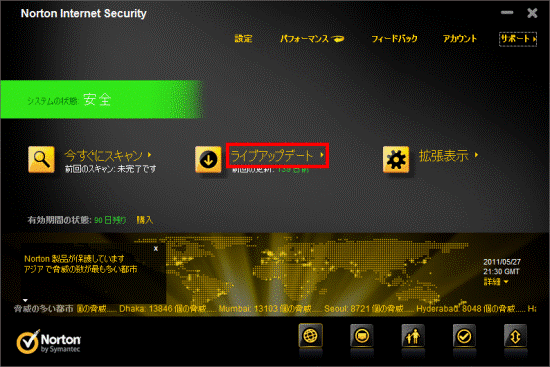
- LiveUpdateが開始されます。
完了するまで、しばらく待ちます。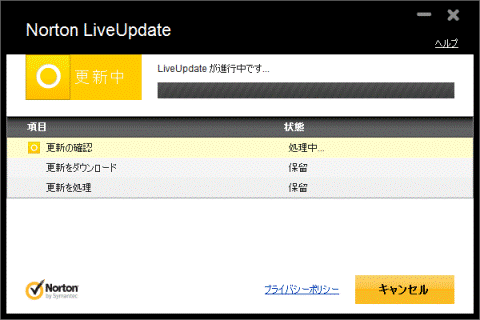
- 表示されるメッセージに応じて、次を操作します。
- 「LiveUpdate が終了しました - 更新が見つかりませんでした。」と表示される場合
最新の情報に更新されています。
「OK」ボタンをクリックし、「×」ボタンをクリックして「Norton Internet Security」を閉じます。
以上で、操作は終了です。 - 「LiveUpdate が終了しました」と表示される場合
次の手順に進みます。
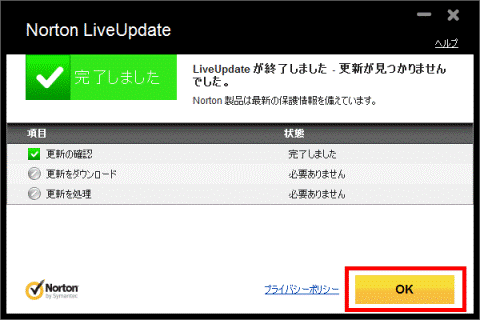
(「LiveUpdate が終了しました - 更新が見つかりませんでした。」と表示される場合) - 「LiveUpdate が終了しました - 更新が見つかりませんでした。」と表示される場合
- 「LiveUpdate が終了しました」と表示されたら、「今すぐに再起動」ボタン、または「OK」ボタンをクリックします。
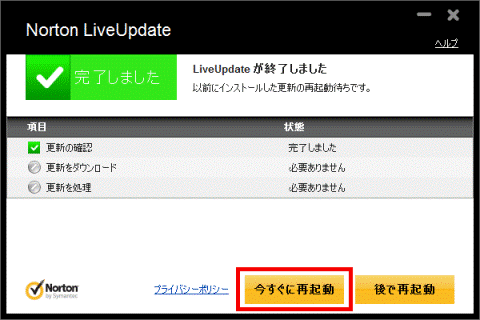
(「今すぐに再起動」ボタンが表示される場合) - 手順5.でクリックしたボタンに応じて、次を操作します。
- 「今すぐに再起動」ボタンをクリックした場合
パソコンが再起動したら、手順1.〜手順5.を繰り返します。 - 「OK」ボタンをクリックした場合
手順2.〜手順5.を繰り返します。

「LiveUpdate が終了しました - 更新が見つかりませんでした。」と表示されるまで、操作を繰り返してください。 - 「今すぐに再起動」ボタンをクリックした場合



